
Բովանդակություն:
- Քայլ 1: Բաղադրիչներ
- Քայլ 2. Միացրեք MPU9250 արագացուցիչի գիրոսկոպի կողմնացույցը Arduino- ին
- Քայլ 3: Սկսեք Visuino- ն և ընտրեք Arduino տախտակի տեսակը
- Քայլ 4. Visuino- ում. Ավելացրեք և միացրեք MPU9250 բաղադրիչը
- Քայլ 5. Visuino- ում. Ավելացնել և միացնել փաթեթային բաղադրիչը
- Քայլ 6. Visuino- ում. Փաթեթի բաղադրիչին ավելացրեք երկու երկուական անալոգային տարր և նշեք դրանց անունները
- Քայլ 7. Visuino- ում. Կարգավորեք փաթեթավորման տարրի տեսողականացումը ջերմաչափի համար
- Քայլ 8. Visuino- ում. Նշեք եզակի փաթեթների վերնագիր
- Քայլ 9. Visuino- ում. Միացրեք MPU9250 բաղադրիչը փաթեթային բաղադրիչի տարրերին
- Քայլ 10. Ստեղծեք, կազմեք և վերբեռնեք Arduino ծածկագիրը
- Քայլ 11: Եվ խաղալ …
- Հեղինակ John Day [email protected].
- Public 2024-01-30 09:51.
- Վերջին փոփոխված 2025-01-23 14:48.


MPU9250- ը ներկայումս առկա ամենաառաջավոր համակցված արագացուցիչ, գիրոսկոպ և կողմնացույց փոքր չափսերի սենսորներից է: Նրանք ունեն բազմաթիվ առաջադեմ գործառույթներ, ներառյալ ցածր փոխանցման զտումը, շարժման հայտնաբերումը և նույնիսկ ծրագրավորվող մասնագիտացված պրոցեսորը: Այնուամենայնիվ, ունենալով գրեթե 130 գրանցամատյան, բազմաթիվ պարամետրերով, դրանք նաև շատ դժվար է աշխատել կոդից:
Մի քանի շաբաթ առաջ GearBest- ը բավական հաճելի էր նվիրաբերելու MPU9250 մոդուլ ՝ հովանավորելու համար դրան աջակցություն ավելացնելու Visuino- ում: 2 շաբաթ տևեց քրտնաջան աշխատանք, բայց վերջում ես ոչ միայն աջակցություն ստացա MPU9250- ի համար, այլև ավելացրեցի Acceleration To Angle փոխարկիչ, լրացուցիչ (առաջին և երկրորդ կարգ) և Kalman ֆիլտրեր, որոնք կարող են օգտագործվել դրա հետ բարելավելու համար: ճշգրտություն.
Սա Visuino- ի նոր MPU9250 աջակցության առաջին հրահանգն է, և այն ցույց է տալիս, թե որքան հեշտ է այն օգտագործել Visuino- ի հետ: Հետևյալ հրահանգներում ես ձեզ ցույց կտամ, թե ինչպես կարող եք օգտագործել Acceleration To Angle փոխարկիչը, Լրացուցիչ և Kalman ֆիլտրերը և իսկապես լավ արդյունքներ ստանալ ձեր սենսորային մոդուլից:
Քայլ 1: Բաղադրիչներ

- Մեկ Arduino համատեղելի տախտակ (ես օգտագործում եմ Arduino Nano- ն, որովհետև ես ունեմ մեկը, բայց ցանկացած այլ լավ կլինի)
- Մեկ MPU9250 սենսորային մոդուլ (իմ դեպքում առատաձեռնորեն նվիրաբերված է GearBest- ի կողմից)
- 4 իգական-իգական jumper լարեր
Քայլ 2. Միացրեք MPU9250 արագացուցիչի գիրոսկոպի կողմնացույցը Arduino- ին


- Միացրեք 5V VCC հոսանք (կարմիր մետաղալար), հող (սև մետաղալար), SDA (կանաչ մետաղալար) և SCL (դեղին մետաղալար) MPU9250 մոդուլին (նկար 1)
- Միացրեք Ground մետաղալարերի մյուս ծայրը (Սև մետաղալար) Arduino տախտակի գրունտի քորոցին (Նկար 2)
- Միացրեք 5V VCC հոսանքի լարի մյուս ծայրը (կարմիր մետաղալար) Arduino տախտակի 5V հոսանքի պինին (նկար 2)
- Միացրեք SDA լարի մյուս ծայրը (Կանաչ մետաղալար) Arduino Nano տախտակի SDA/Անալոգային քորոց 4 -ին (Նկար 2)
- Միացրեք SCL լարի մյուս ծայրը (դեղին մետաղալար) Arduino Nano տախտակի SCL/անալոգային կապին 5 (Նկար 2)
- 3 -րդ նկարը ցույց է տալիս, թե որտեղ են Ground- ը, 5V հոսանքը, SDA/Analog pin 4 -ը և SCL/Analog pin 5 -ը, Arduino Nano- ի կապում:
Քայլ 3: Սկսեք Visuino- ն և ընտրեք Arduino տախտակի տեսակը
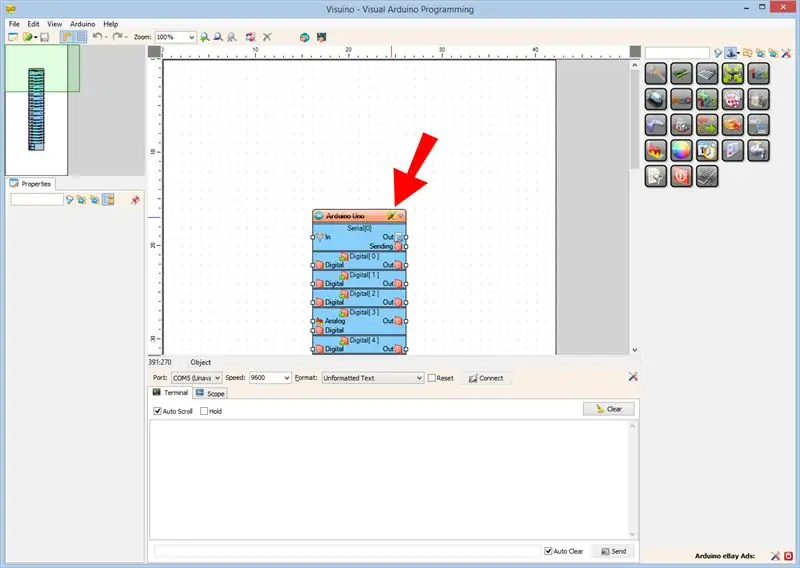
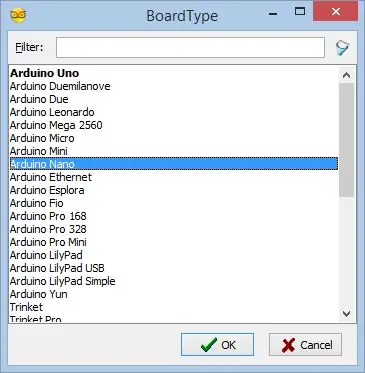
Arduino- ի ծրագրավորումը սկսելու համար ձեզ հարկավոր է տեղադրել Arduino IDE- ն այստեղից ՝
Համոզվեք, որ տեղադրում եք 1.6.7 կամ ավելի նոր տարբերակ, հակառակ դեպքում այս Հրահանգը չի գործի:
Visuino- ն ՝ https://www.visuino.com- ը նույնպես պետք է տեղադրվի:
- Սկսեք Visuino- ն, ինչպես ցույց է տրված առաջին նկարում
- Կտտացրեք Visuino- ի Arduino բաղադրիչի (Նկար 1) «Գործիքներ» կոճակին
- Երբ երկխոսությունը հայտնվում է, ընտրեք Arduino Nano- ն, ինչպես ցույց է տրված Նկար 2 -ում
Քայլ 4. Visuino- ում. Ավելացրեք և միացրեք MPU9250 բաղադրիչը
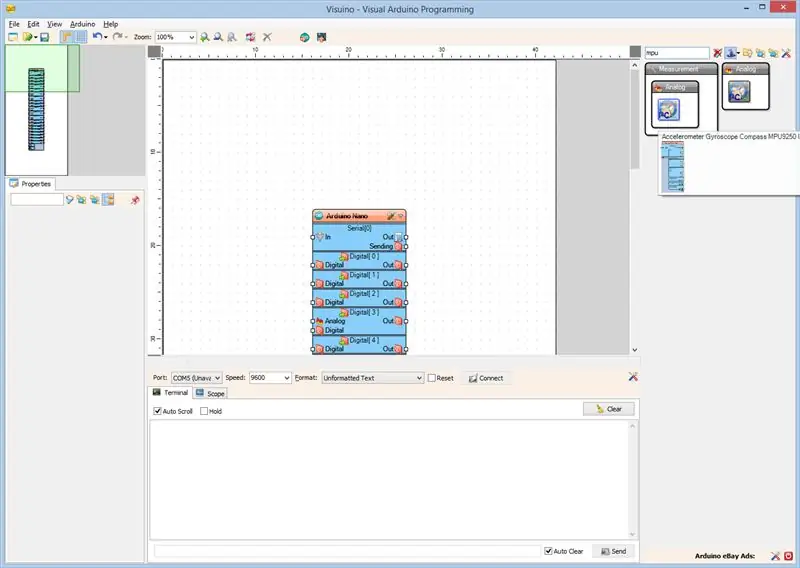
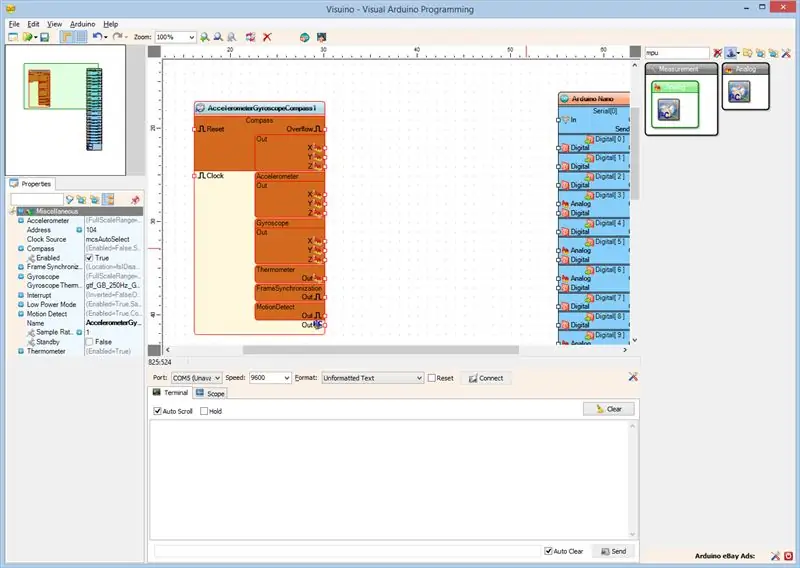
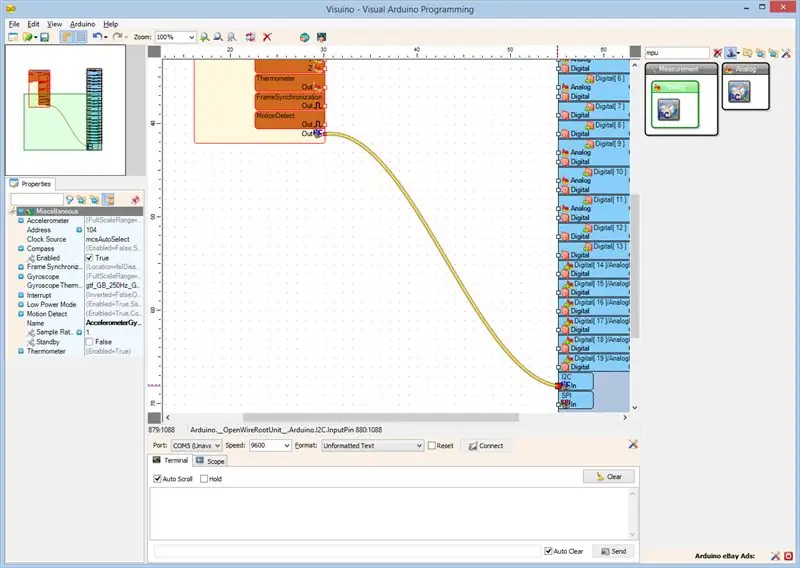
- Component Toolbox- ի Filter box- ում մուտքագրեք «mpu», ապա ընտրեք «Accelerometer Gyroscope Compass MPU9250 I2C» բաղադրիչը (Նկար 1) և թողեք այն նախագծման տարածքում (Նկար 2)
- Միացրեք AccelerometerGyroscopeCompass1 բաղադրիչի «Ելք» քորոցը Arduino բաղադրիչի I2C ալիքի «In» պինին (Նկար 3)
Քայլ 5. Visuino- ում. Ավելացնել և միացնել փաթեթային բաղադրիչը
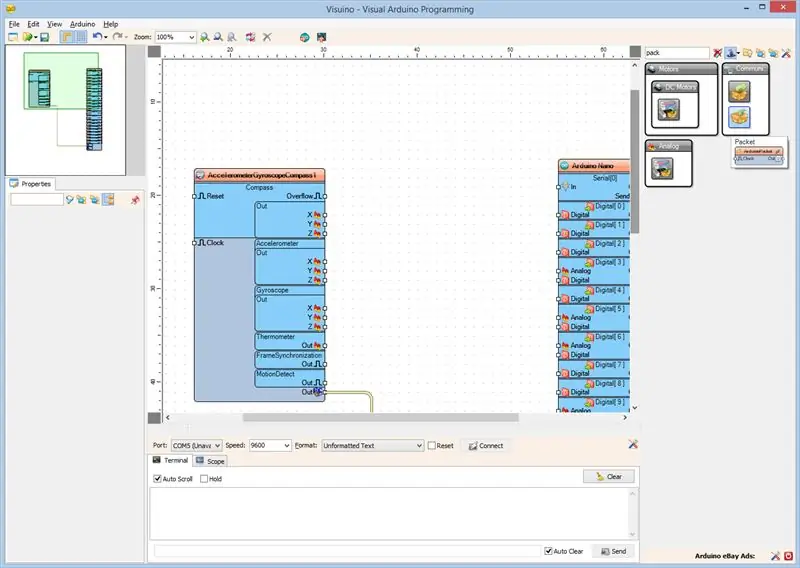
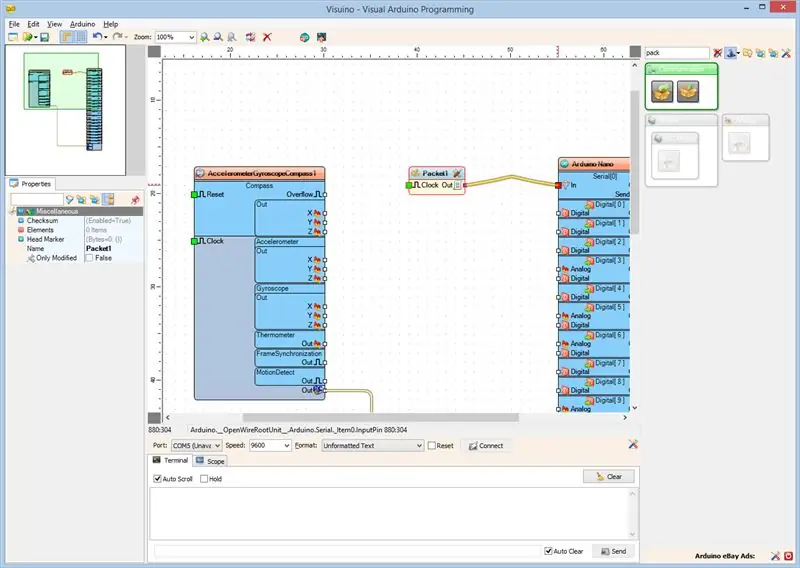
Բոլոր ալիքների տվյալները Arduino- ից սերիական նավահանգստի միջոցով ուղարկելու համար մենք կարող ենք օգտագործել Packet բաղադրիչը ՝ ալիքները միասին փաթեթավորելու և դրանք ցուցադրելու Visuino- ի շրջանակում և չափիչ սարքերում.
- Component Toolbox- ի Filter box- ում մուտքագրեք «pack», ապա ընտրեք «Packet» բաղադրիչը (նկար 1) և թողեք այն նախագծման տարածքում
- Packet1 բաղադրիչի «Out» ելքային կապը միացրեք «Arduino» բաղադրիչի «Serial [0]» ալիքի «In» մուտքագրմանը (Նկար 2)
Քայլ 6. Visuino- ում. Փաթեթի բաղադրիչին ավելացրեք երկու երկուական անալոգային տարր և նշեք դրանց անունները
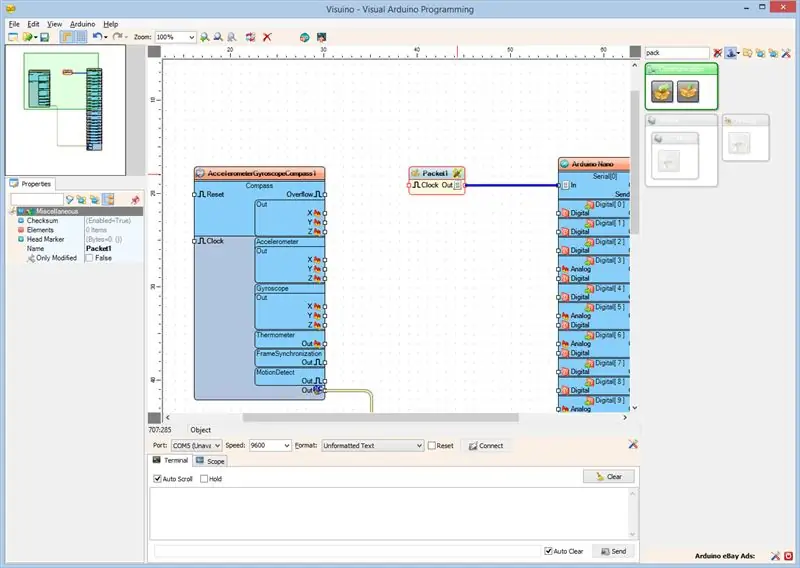
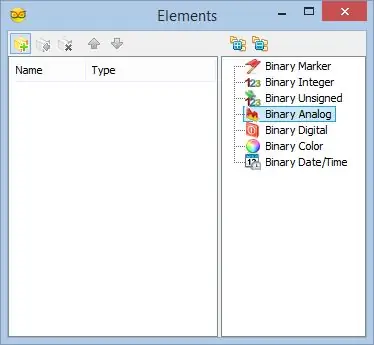
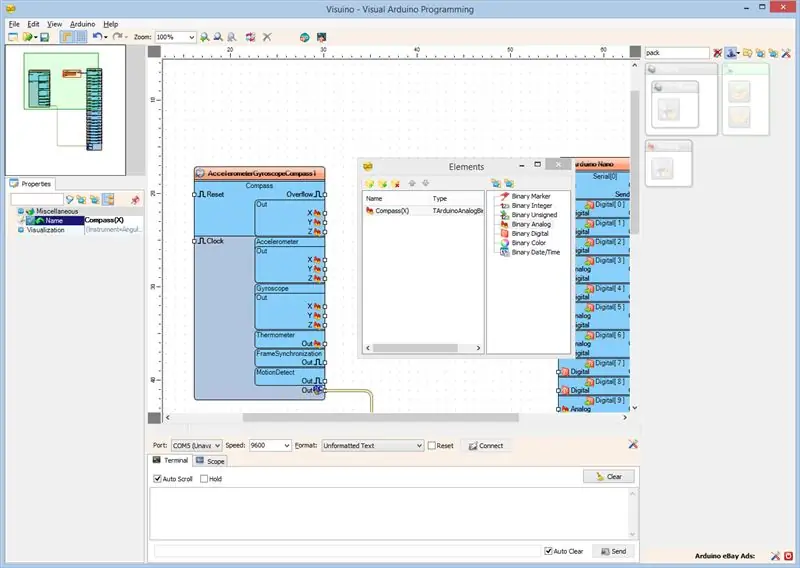
- Կտտացրեք Packet1 բաղադրիչի «Գործիքներ» կոճակին (Նկար 1)
- «Elements» խմբագրում ընտրեք «Երկուական անալոգ» տարրը, այնուհետև կտտացրեք «+» կոճակին (նկար 2) ՝ անալոգային տարր ավելացնելու համար:
- Օբյեկտի տեսուչում անալոգային տարրի «Անուն» հատկությունը դարձրեք «Կողմնացույց (X)» (Նկար 3)
- «Elements» խմբագրում ընտրեք «Երկուական անալոգ» տարրը աջ կողմում, այնուհետև ձախից կտտացրեք «+» կոճակին ՝ մեկ այլ անալոգ տարր ավելացնելու համար:
- Օբյեկտի տեսուչում նոր անալոգային տարրի «Անուն» հատկությունը դարձրեք «Կողմնացույց (Y)» (Նկար 4)
- «Elements» խմբագրում ընտրեք «Երկուական անալոգ» տարրը աջ կողմում, այնուհետև ձախից կտտացրեք «+» կոճակին ՝ մեկ այլ անալոգ տարր ավելացնելու համար:
- Օբյեկտի տեսուչում նոր անալոգային տարրի «Անուն» հատկությունը դարձրեք «Կողմնացույց (Z)» (Նկար 5)
- Կրկնեք նույն քայլերը ՝ ավելացնելու ևս երկու Երկուական անալոգային տարրեր ՝ «Արագացուցիչ (X)», «Արագացուցիչ», «Արագացուցիչ» («Z» »,« Գիրոսկոպ (X) »,« Գիրոսկոպ (Y) »,« Gyroscope (Z) "և" ometերմաչափ "(Նկար 6)
Քայլ 7. Visuino- ում. Կարգավորեք փաթեթավորման տարրի տեսողականացումը ջերմաչափի համար
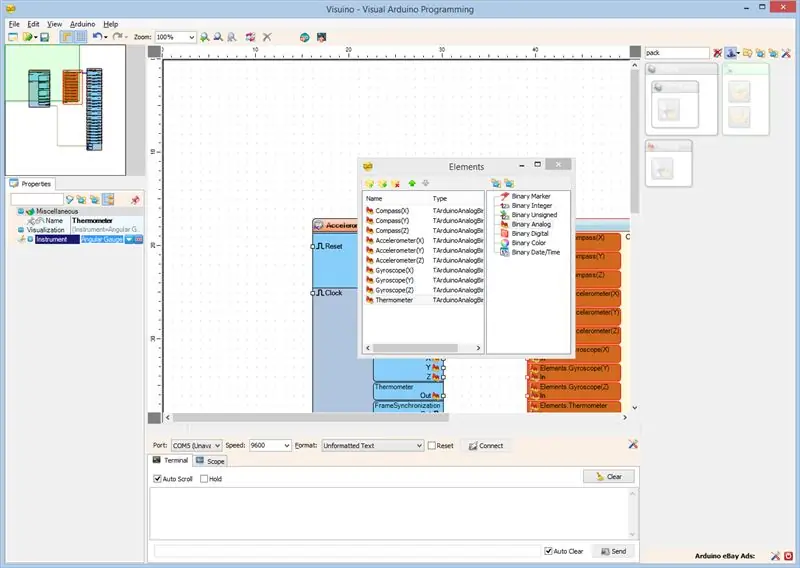
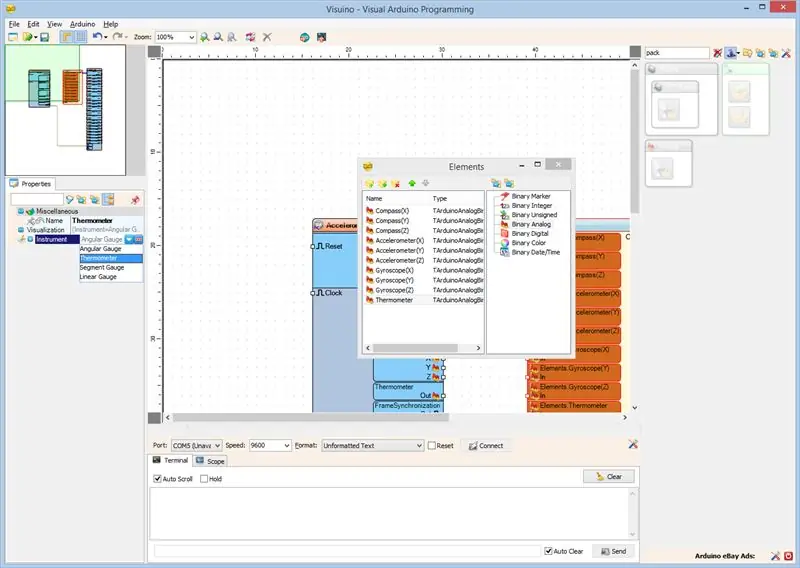
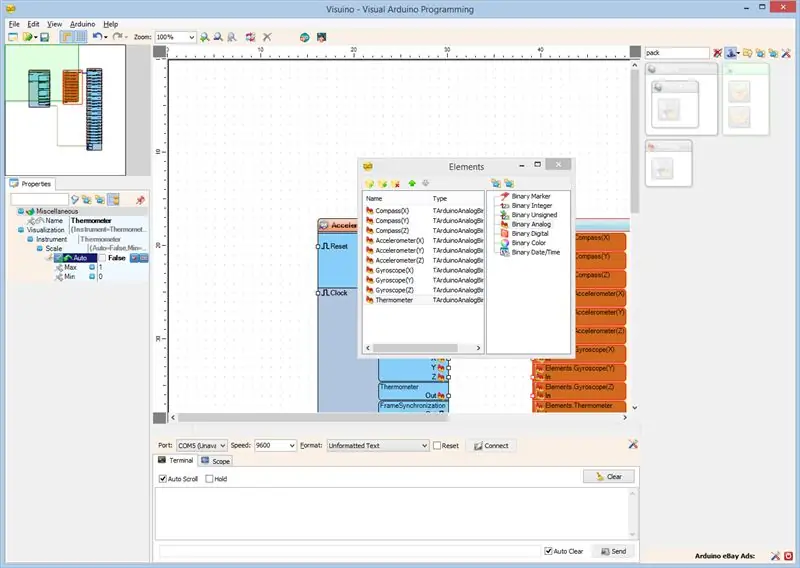
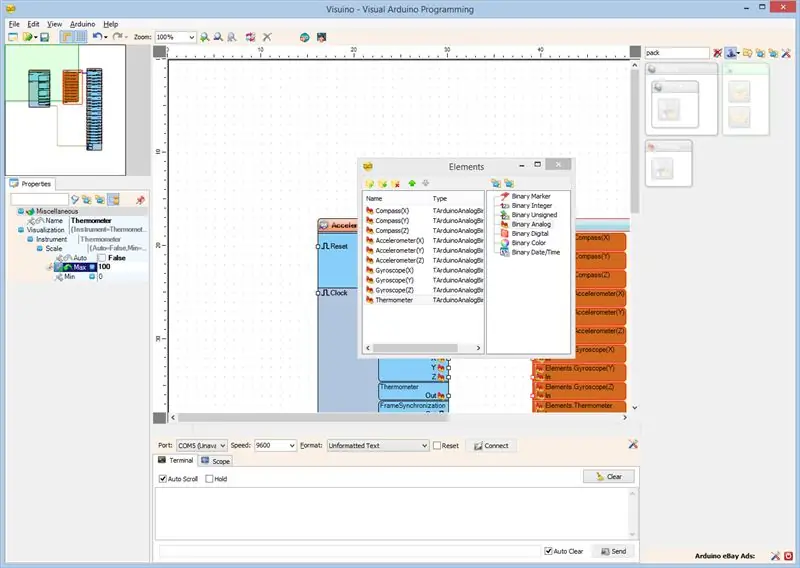
Visuino- ն լռելյայն կարող է ցուցիչներում ցուցադրել փաթեթի բաղադրիչից անալոգային տարրերը: Այնուամենայնիվ, հաճելի է ցուցադրել ջերմաստիճանը ջերմաչափում: Visuino- ն թույլ է տալիս հարմարեցնել անալոգային տարրերի ցուցադրման եղանակը:
- Elements խմբագրում ընտրեք «ometերմաչափ» անունով վերջին անալոգային տարրը (նկար 1)
- Օբյեկտի տեսուչում ընտրեք «Գործիք» հատկությունը և դրա արժեքի կողքին կտտացրեք «Սլաք ներքև» կոճակին (Նկար 1)
- Բացվող տուփից ընտրեք «ometերմաչափ» (Նկար 2)
- Օբյեկտի տեսուչում ընդլայնել «Գործիք» հատկությունը, այնուհետև «Մասշտաբ» ենթաորակավորությունը (նկար 3)
- Օբյեկտի տեսուչում «Մասշտաբի» «Ավտո» ենթաիրավության արժեքը սահմանեք «Կեղծ» (նկար 3) Սա ջերմաչափի ավտոմատ մասշտաբավորումը կանջատի
- Օբյեկտի տեսուչում «Սանդղակի» «Առավելագույն» ենթակայությունը սահմանեք 100-ի (Նկար 4) Սա կկարգավորի ջերմաչափի 0-ից 100-ի սանդղակ ունենալը:
Քայլ 8. Visuino- ում. Նշեք եզակի փաթեթների վերնագիր
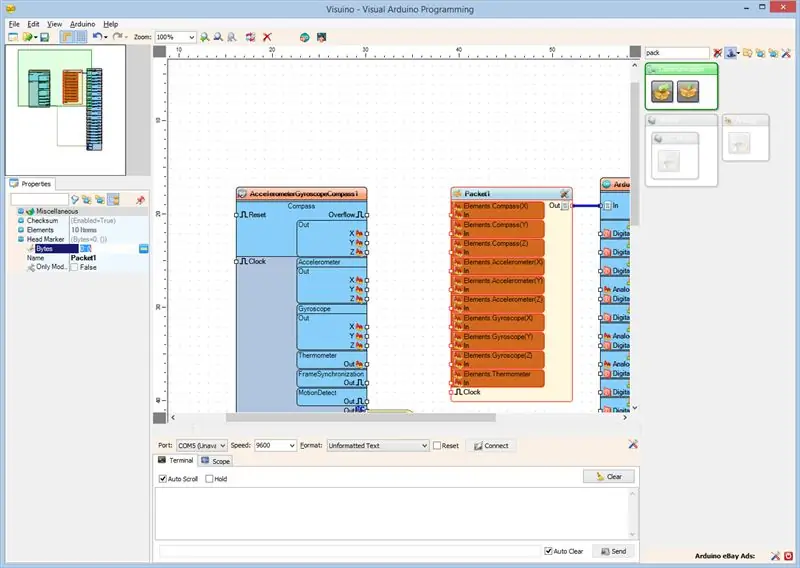
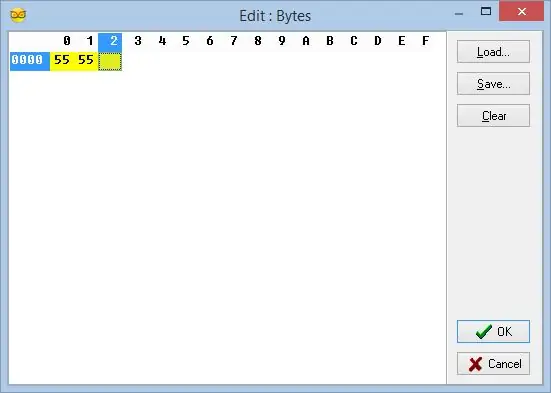
Համոզվելու համար, որ Visuino- ն կգտնի փաթեթի ելակետը, մենք պետք է ունենանք յուրահատուկ վերնագիր: Փաթեթ բաղադրիչը օգտագործում է հատուկ ալգորիթմ `ապահովելու համար, որ վերնագրի նշիչը չի հայտնվում տվյալների մեջ:
- Ընտրեք Packet1 բաղադրիչը (Նկար 1)
- Օբյեկտի տեսուչում ընդլայնել «Գլխավոր նշիչ» հատկությունը (նկար 1)
- Օբյեկտի տեսուչում կտտացրեք «…» կոճակին (Նկար 1)
- Bytes խմբագրում մուտքագրեք որոշ թվեր, օրինակ 55 55 (Նկար 2)
- Կտտացրեք OK կոճակին ՝ խմբագիրը հաստատելու և փակելու համար
Քայլ 9. Visuino- ում. Միացրեք MPU9250 բաղադրիչը փաթեթային բաղադրիչի տարրերին
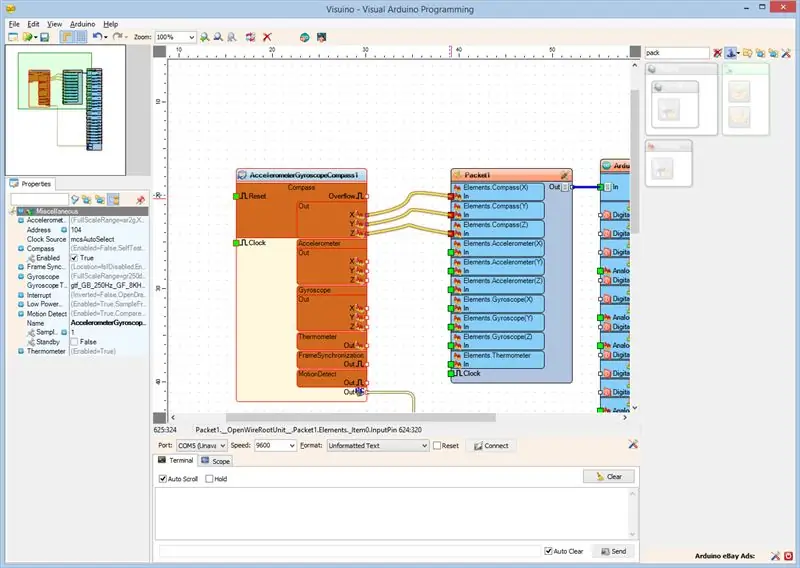
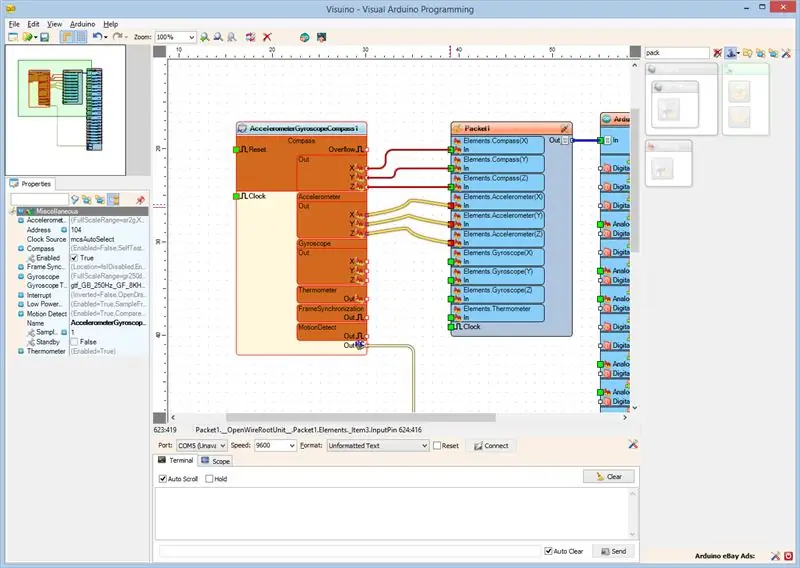
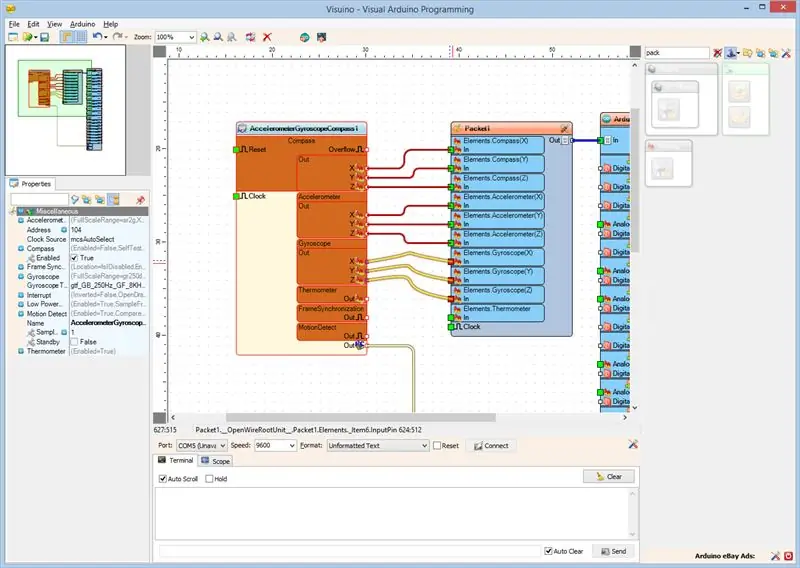
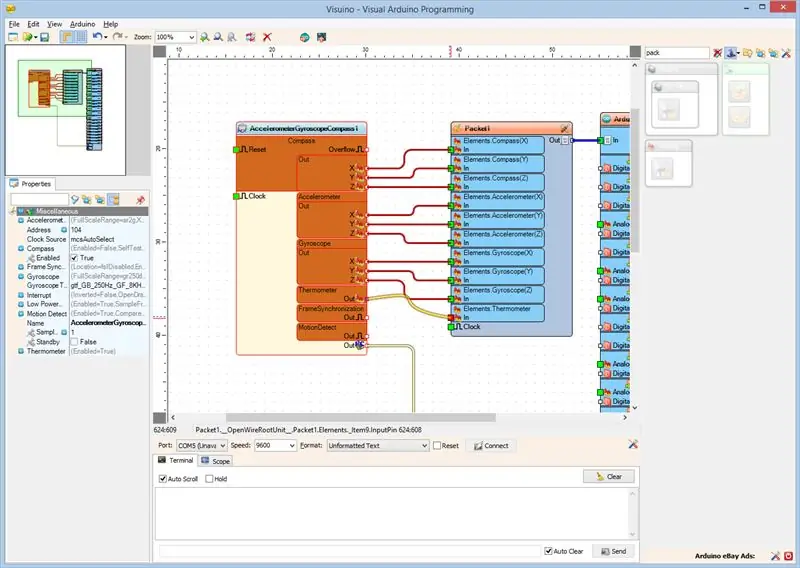
- Կտտացրեք «Ելք» վանդակում, որը պարունակում է Արագացուցիչաչափ «Կողմնացույց» բաղադրիչի «Կողմնացույց» բաղադրիչը, որպեսզի միանգամից միացնեք բոլոր Ելքային կապում (Նկար 1)
- Մկնիկը տեղափոխեք Packet1 բաղադրիչի «Elements. Compass (X)» տարրի «In» քորոցով: Visuino- ն ինքնաբերաբար կտարածի լարերը, որպեսզի նրանք ճիշտ միանան մնացած կապումներին (նկար 1)
- Կտտացրեք «Ելք» վանդակում, որը պարունակում է Արագացուցիչի բաղադրիչի «Արագացուցիչի» քորոցը GyroscopeCompass1 բաղադրիչը, որպեսզի միանգամից միացնեք բոլոր Out կապերը (Նկար 2)
- Տեղափոխեք մկնիկը Packet1 բաղադրիչի «Elements. Accelerometer (X)» տարրի «In» պին: Visuino- ն ինքնաբերաբար կտարածի լարերը, որպեսզի նրանք ճիշտ միանան մնացած կապումներին (նկար 2)
- Կտտացրեք «Դուրս» վանդակում, որը պարունակում է Արագացուցիչաչափ «Գիրոսկոպ» -ի բաղադրամասի քորոցները ՝ սկսելու բոլոր Ելքային կապում միանգամից (նկար 3)
- Տեղափոխեք մկնիկը Packet1 բաղադրիչի «Elements. Gyroscope (X)» տարրի «In» պինակի վրա: Visuino- ն ինքնաբերաբար կտարածի լարերը, որպեսզի նրանք ճիշտ միանան մնացած կապումներին (նկար 3)
- Միացրեք AccelerometerGyroscopeCompass1 բաղադրիչի «ometերմաչափի» «Ելք» քորոցը Packet1 բաղադրիչի «Elements. Thermometer» մուտքի քորոցին (Նկար 4)
Քայլ 10. Ստեղծեք, կազմեք և վերբեռնեք Arduino ծածկագիրը
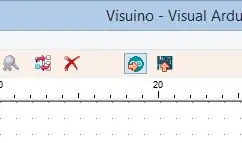
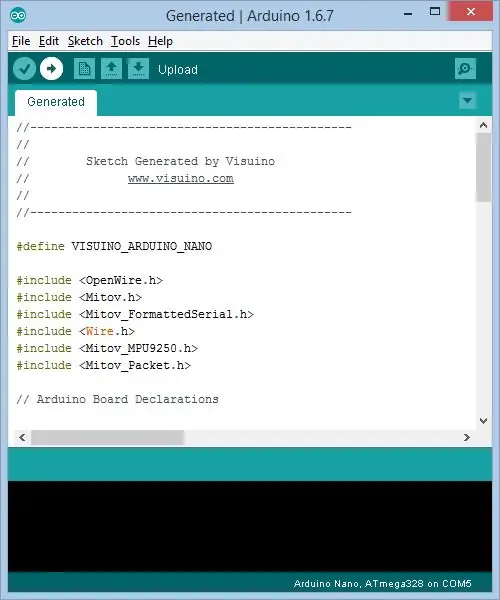
- Visuino- ում սեղմեք F9 կամ կտտացրեք Նկար 1 -ում ցուցադրվող կոճակին ՝ Arduino ծածկագիրը գեներացնելու համար և բացեք Arduino IDE- ն:
- Arduino IDE- ում կտտացրեք Վերբեռնման կոճակին ՝ ծածկագիրը կազմելու և վերբեռնելու համար (Նկար 2)
Քայլ 11: Եվ խաղալ …
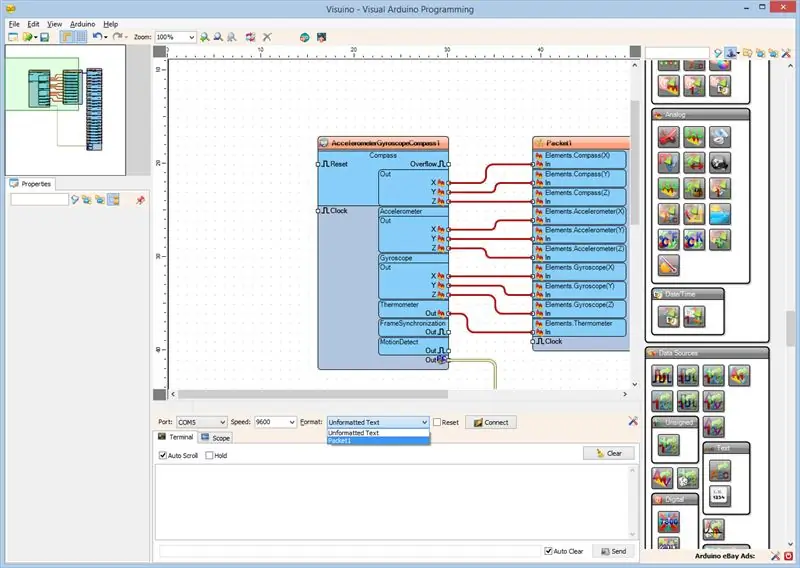
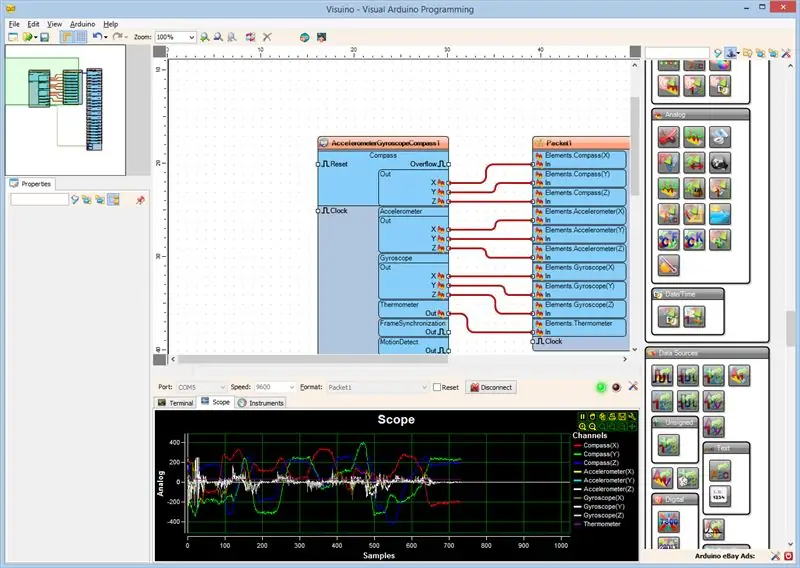
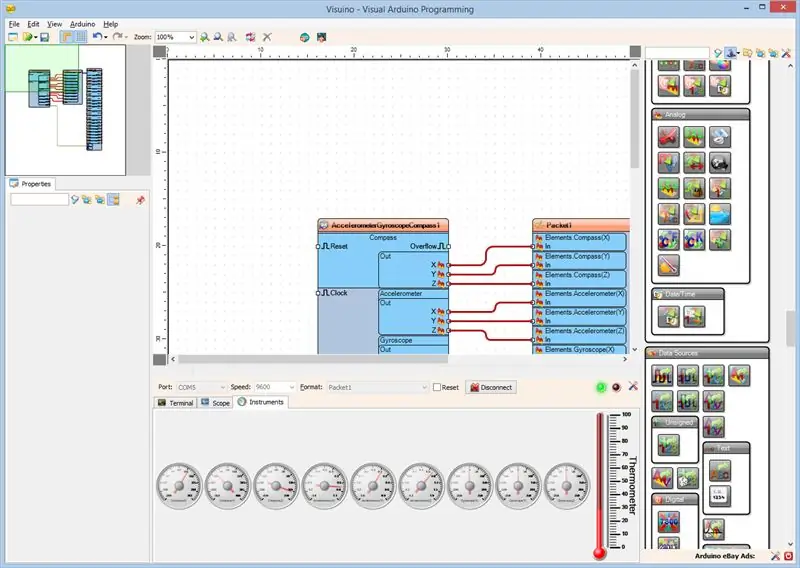
- Visuino- ում ընտրեք ComPort- ը, այնուհետև կտտացրեք «Ձևաչափ.» Բացվող տուփին և ընտրեք Packet1 (Նկար 1)
- Կտտացրեք «Միացում» կոճակին (Նկար 1)
- Եթե ընտրեք «Շրջանակ» ներդիրը, կտեսնեք, որ Շրջանը գծագրում է X, Y, Z արժեքները արագացուցիչից, գիրոսկոպից և կողմնացույցից, ինչպես նաև ժամանակի ընթացքում ջերմաստիճանից (նկար 2)
- Եթե ընտրեք «Գործիքներ» ներդիրը, կտեսնեք, որ informationերմաչափը և չափիչները ցույց են տալիս նույն տեղեկատվությունը (Նկար 3)
Դուք կարող եք տեսնել միացված և աշխատող MPU9250 արագացուցիչ, գիրոսկոպ և կողմնացույցի ցուցիչ Նկար 4 -ում:
Շնորհավորում եմ: Դուք ստեղծել եք MPU9250 արագացուցիչ, գիրոսկոպ և կողմնացույց չափման նախագիծ Արդուինոյում ՝ տեսողական գործիքավորմամբ:
5 -րդ նկարում կարող եք տեսնել Visuino- ի ամբողջական դիագրամը:
Կից է նաև Visuino նախագիծը, որը ես ստեղծել եմ այս Instructable- ի համար: Դուք կարող եք ներբեռնել և բացել այն Visuino- ում ՝
Խորհուրդ ենք տալիս:
Visuino Ինչպես օգտագործել ինդուկտիվ հարևանության ցուցիչ ՝ 7 քայլ

Visuino Ինչպես օգտագործել ինդուկտիվ հարևանության սենսոր. Այս ձեռնարկում մենք կօգտագործենք ինդուկտիվ հարևանության ցուցիչ և Arduino UNO- ին և Visuino- ին միացված լուսադիոդ `մետաղի հարևանությունը հայտնաբերելու համար: Դիտեք ցուցադրական տեսանյութ
DHT12 (i2c էժան խոնավության և ջերմաստիճանի ցուցիչ), արագ օգտագործման հեշտություն. 14 քայլ

DHT12 (i2c էժան խոնավության և ջերմաստիճանի տվիչ), արագ օգտագործման հեշտություն. Իմ կայքում կարող եք գտնել թարմացումներ և այլն: https://www.mischianti.org/2019/01/01/dht12-library-en/: Ինձ դուր է գալիս սենսորը կարող է օգտագործվել 2 լարով (i2c արձանագրություն), բայց ես սիրում եմ էժանը: Սա Arduino և esp8266 գրադարան է DHT12 շարքի համար
Arduino Nano - BH1715 Թվային միջավայրի լույսի ցուցիչ ձեռնարկ ՝ 4 քայլ
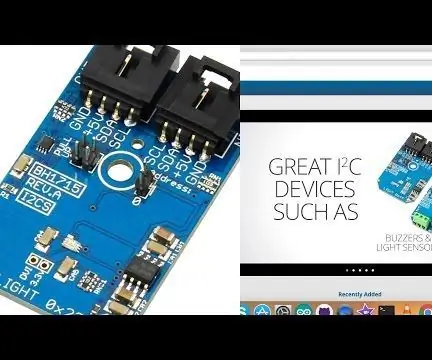
Arduino Nano - BH1715 Թվային միջավայրի լուսային սենսորների ձեռնարկ. BH1715- ը թվային միջավայրի լույսի ցուցիչ է ՝ I²C ավտոբուսի ինտերֆեյսով: BH1715- ը սովորաբար օգտագործվում է շրջակա լույսի տվյալների ստացման համար `շարժական սարքերի համար LCD- ի և ստեղնաշարի լուսավորության հզորությունը կարգավորելու համար: Այս սարքն առաջարկում է 16-բիթանոց լուծում և լրացուցիչ
Ո՞վ է իմ դռան մոտ: PIR Շարժման ցուցիչ/միջակայքի ցուցիչ `5 քայլ

Ո՞վ է իմ դռան մոտ: PIR Շարժման սենսոր/Շարժման սենսորային նախագիծ. Մեր նախագիծը նպատակ ունի զգալ շարժումը PIR և հեռավորության տվիչների միջոցով: Arduino ծածկագիրը կտա տեսողական և ձայնային ազդանշան ՝ օգտագործողին մոտակայքում հայտնելու համար: MATLAB ծածկագիրը կուղարկի էլեկտրոնային փոստի ազդանշան ՝ օգտագործողին զգուշացնելու համար, որ ինչ -որ մեկը մոտ է: Այս սարքը
Arduino Nano և Visuino. Արագացումը արագացրեք անկյունից արագացուցիչից և գիրոսկոպից MPU6050 I2C տվիչ ՝ 8 քայլ (նկարներով)

Arduino Nano և Visuino. Արագացումը փոխակերպեք արագացուցիչից և գիրոսկոպից MPU6050 I2C սենսոր. Քիչ առաջ ես տեղադրեցի ձեռնարկ, թե ինչպես կարելի է MPU9250 արագացուցիչ, գիրոսկոպ և կողմնացույցի տվիչ միացնել Arduino Nano- ին և ծրագրավորել այն Visuino- ով `փաթեթային տվյալներ և ցուցադրում ուղարկելու համար: այն շրջանակի և տեսողական գործիքների վրա: Արագացուցիչը ուղարկում է X, Y
